
Читайте также:
|
Угловые размеры наносятся для обозначения углов дуг и окружностей или между двумя отрезками (рис. 6.4). Для выбора измеряемого угла между двумя радиусами круга необходимо выбрать круг и указать конечные точки, определяющие угол с вершиной в центре круга. Для указания размеров других выбранных объектов следует указать положение размера. Кроме того, угловой размер можно нанести заданием вершины угла и образующих конечных точек.
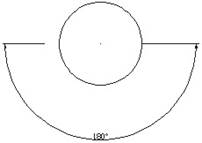
Рис. 6.4. Угловой размер
Для создания углового размера используются следующие возможности:
· команда DIMANGULAR (Размугловой);
· кнопка Angular (Угловой) на панели Dimensions (Размеры) пульта управления;
· пункт Angular (Угловой) в меню Dimension (Размер).
После выполнения этой команды программа выдает запрос:
Select arc, circle, line, or <specify vertex>:(Выберите дугу, круг, отрезок или <укажите вершину>:)При выборе дуги программа выдаст такой запрос:
Specify dimension arc line location or [Mtext/Text/Angle/Quadrant]:(Укажите положение размерной линии или [Многострочный текст/Однострочный текст/Угол/Квадрант]:)Далее необходимо выбрать положение размерной линии с помощью мыши или же задать параметры текста. За исключением последнего, они аналогичны тем, которые были рассмотрены выше для линейных размеров. При выборе параметра Quadrant (Квадрант) текст помещается за пределами размера. При этом размерная линия пересекает выносную.
При выборе окружности программа будет измерять размер между двумя указанными на ней точками. Поэтому после того как будет выбрана окружность, AutoCAD выдаст следующий запрос:
Specify second angle endpoint:(Укажите вторую точку угла:)После выбора второй точки вы увидите запрос, рассмотренный выше для дуги.
При выборе в ответ на первый запрос отрезка программа выдаст такой запрос:
Select second line:(Выберите второй отрезок:)Необходимо будет указать второй отрезок, и программа измерит угол между ними. Далее можно будет указать параметры размеров и выбрать их положение.
Последняя возможность, которая доступна при ответе на запрос
Select arc, circle, line, or <specify vertex>:(Выберите дугу, круг, отрезок или <укажите вершину>:)подразумевает выбор трех точек — вершины угла (Specify angle vertex:), первой конечной точки угла (Specify first angle endpoint:) и второй конечной точки угла (Specify second angle endpoint:). В этом случае будет измерен указанный угол. Затем можно будет определить параметры размерной линии и текста.
Дата добавления: 2015-08-27; просмотров: 49 | Нарушение авторских прав
| <== предыдущая страница | | | следующая страница ==> |
| Размерные цепи | | | Допуски |